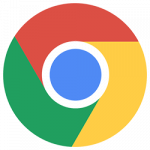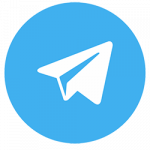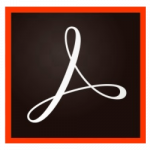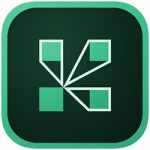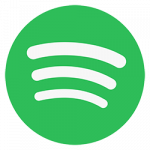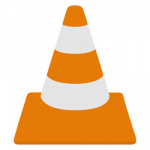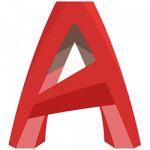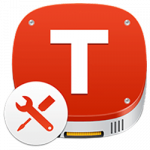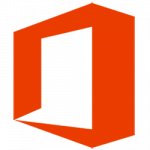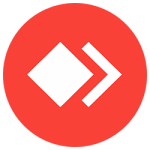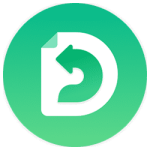سلام و عرض ادب خدمت شما همراهان گرامی مک بوک لند. گاهی اوقات با پر شدن حجم حافظه و یا بر اثر ایرادات نرم افزاری،. سرعت مک بوک بسیار کمتر از چیزی میشود که از آن انتظار دارید. حتی گاهی اوقات ممکن است که بر اثر این ایرادات، مک بوک شما اصلاً بالا نیاید. در این مواقع و یا در صورتی که بخواهید مک بوک خود را به فروش برسانید، ممکن. است بخواهید آن را به حالت کارخانه بازنشانی کنید تا اطلاعات موجود از روی سیستم پاک شوند. بالا نیامدن مک بوک. ریست فکتوری مک بوک.
در این مطلب در خدمت شما خواهیم بود با آموزش قدم به قدم حذف. اپل آیدی و پشتیبانگیری از اطلاعات به منظور حذف اطلاعات شخصی از سیستم.
ریست کردن مک بوک. بازگرداندن مک بوک به حالت کارخانه.
قدم اول: حذف اپل آیدی
در صورتی که میخواهید مک بوک خود را بازنشانی کنید، ابتدا باید اپل آی دی خود را حذف نمایید. سادهترین راه برای انجام این کار این است که ابتدا مک بوک خود را بوت. کنید، به مسیر System Preferences> iCloud رفته و بر روی گزینهی Sign Out کلیک نمایید. در این مرحله رمز اپل آیدی از شما پرسیده و سپس. با موفقیت از روی مک بوک حذف خواهد شد.
بالا نیامدن مک بوک. ریست فکتوری مک بوک.
سپس سافاری را باز کنید. حالا وارد وب سایت iCloud.com شوید. اپل آیدی و رمز ورود خود را وارد کنید. حالا گزینهی Find my iPhone را انتخاب نمایید. در این قسمت تمام دستگاههایی که اپل آیدی شما روی آنها ساین شده، تحت عنوان All Devices فهرست میشوند.
ریست کردن مک بوک. بازگرداندن مک بوک به حالت کارخانه.
مک بوک خود را انتخاب کنید و بر روی گزینهی Remove from Account کلیک نمایید. در نظر داشته باشید که اگر چند حساب اپل آیدی را وارد. مک بوک خود کردهاید، باید تمام موارد بالا برای هر کدام از آنها طی کنید.
بالا نیامدن مک بوک. ریست فکتوری مک بوک.
قدم دوم: تهیه فایل پشتیبان از اطلاعات
برخی از افرادی که میخواهند مک بوک خود را بازنشانی کنند،. به قصد پاک سازی تمام اطلاعات این کار را میکنند. اما اگر صرفاً جهت رفع برخی ایرادهای نرم افزاری این کار را میکنید و. یا قصد فروش مک بوک خود را دارید، پیش از انجام بازنشانی، از اطلاعات. خود بکاپ بگیرید تا عکسها یا فیلمها و دیگر اطلاعاتتان از بین نروند.
ریست کردن مک بوک. بازگرداندن مک بوک به حالت کارخانه.
بهترین راه تهیهی فایل پشتیبان از مک بوک، استفاده از ابزار Time Machine است که. برای این کار به یک حافظهی خارجی برابر با حجم حافظه داخلی خود نیاز دارید.
بالا نیامدن مک بوک. ریست فکتوری مک بوک.
برای تهیهی فایل پشتیبان و گرفتن بکاپ از اطلاعاتتان میتوانید از این آموزش استفاده نمایید.
ریست کردن مک بوک. بازگرداندن مک بوک به حالت کارخانه.
قدم سوم: پاک کردن هارد دیسک
هنگامی که فرآیند تهیهی فایل پشتیبان به اتمام رسید، هارد خود را با. استفاده از نماد خروج در کنار نام درایو، به صورت ایمن خارج نمایید.
بالا نیامدن مک بوک. ریست فکتوری مک بوک.
حالا مک بوک خود را خاموش نمایید و از اتصال شارژر اطمینان حاصل کنید.
ریست کردن مک بوک. بازگرداندن مک بوک به حالت کارخانه.
حالا کلیدهای Command + Alt + R را به طور هم زمان فشار داده و نگهدارید. در همین حال مک بوک خود را روشن نمایید.
بالا نیامدن مک بوک. ریست فکتوری مک بوک.
در صورتی که همهچیز درست پیش برود، عبارت Starting Internet Recovery بر روی. صفحه نمایش به همراه تصویر یک کره در حال چرخش مشاهده خواهد شد. با دیدن این تصویر، کلیدها را رها کنید و منتظر بمانید تا بازیابی اینترنت به اتمام برسد. در صورتی که نوار پیشرفت کوچکی در صفحه نمایش داده. نشد، مک بوک خود را به وای فای وصل کنید. با این کار به مک بوک خود اجازه می دهید تا ابزار مورد نیازش را دانلود کند.
ریست کردن مک بوک. بازگرداندن مک بوک به حالت کارخانه.
زمانی که ناحیه بازیابی نمایش داده شد، بر روی گزینهی روی Disk Utility کلیک نمایید. سپس Continue را بزنید. هارد دیسک مک بوک شما در باکس سفیدرنگی در سمت چپ. نمایش داده میشود که نام پیشفرض آن هم Macintosh HD است.
بالا نیامدن مک بوک. ریست فکتوری مک بوک.
درایو را انتخاب نموده و بر روی دکمه Erase کلیک نمایید.. بررسی نمایید که نوع فرمت بر روی macOS Extended Journaled تنظیم شده باشد.. در این صورت مجدداً Erase را انخاب نمایید.
ریست کردن مک بوک. بازگرداندن مک بوک به حالت کارخانه.
قدم چهارم: نصب دوبارهی سیستم عامل مک
پس از اینکه هارد شما با موفقیت پاک شد، بر روی گزینهی. Disk Utility در گوشه بالای سمت چپ کلیک نموده و سپس Quit را انتخاب. نمایید. با این کار، به صفحهی اصلی منطقهی بازیابی اینترنت باز خواهید گشت.
بالا نیامدن مک بوک. ریست فکتوری مک بوک.
حالا بر روی علامت Wi-Fi در بالای سمت راست صفحه. کلیک نموده تا. از اتصال به وای فای مطمئن شوید. اگر به وای فای وصل نبود،. برای اتصال بر روی نام شبکه کلیک نمایید.
ریست کردن مک بوک. بازگرداندن مک بوک به حالت کارخانه.
پس از اطمینان از اتصال به وای فای، گزینهی Reinstall macOS یا. Reinstall OS X را انتخاب نموده و سپس روی ادامه کلیک نمایید. حالا مجدداً فرآیند نصب شروع خواهد شد. البته در نظر داشته باشید که این نسخه از سیستم عامل که بر روی مک. شما نصب میشود، الزاماً جدیدترین نسخهی مک او اس نیست. نسخهی سیستم عاملی که نصب میشود بستگی به قابلیت ارتقای نرم افزاری مک بوک شما دارد. برای بررسی قابلیت ارتقای سیستم عامل میتوانید از این مقاله استفاده کنید.
بالا نیامدن مک بوک. ریست فکتوری مک بوک. اپل.
در این مرحله برای ادامهی مراحل، بر روی Continue کلیک نموده و سپس گزینهی Agree را انتخاب نمایید.. حالا باید درایو مقصد برای نصب را مشخص کنید. بر روی درایوی که در مرحلهی قبل. پاک کردید کلیک نموده و سپس گزینهی Install را انتخاب نمایید.
ریست کردن مک بوک. بازگرداندن مک بوک به حالت کارخانه.
منتظر بمانید تا فرآیند نصب به اتمام برسد. مدت زمان انجام این عملیات به به سرعت اتصال شما بستگی دارد.
بالا نیامدن مک بوک. ریست فکتوری مک بوک.
وقتی که سیستم عامل با موفقیت نصب شد، دستیار راهاندازی شما فعال خواهد شد. در این مرحله اگر قصد دارید که مک بوک خود را به فروش برسانید،. دیگر نیازی به انجام هیچ کاری نیست و میتوانید مک بوک خود را خاموش نمایید.. در غیر این صورت، مک بوک شما آمادهی راهاندازی و نصب نرمافزارهای مورد نیاز است.
ریست کردن مک بوک. بازگرداندن مک بوک به حالت کارخانه.